3 лучших способа исправить высокую загрузку процессора в службе Cxuiusvc в Windows 11/10
Многие пользователи сообщают о высокой загрузке ЦП в службе Cxuiusvc после обновления аудиодрайверов на своих ПК. Проблема обычно возникает с аудиодрайвером Synaptics на ПК. Служба Cxuiusvc — это программный компонент драйвера Conexant SmartAudio II, который помогает пользователям управлять программным обеспечением аудиооборудования.
Из-за этой проблемы ваш компьютер может начать зависать, и вы можете столкнуться со сбоями в других приложениях на вашем компьютере. Это не только приводит к сбою приложения, которое вы запускаете на своем ПК, но также приводит к ускорению работы вентилятора на вашем ПК и разрядке аккумулятора. Это пошаговое руководство по устранению высокой загрузки ЦП в службе Cxuiusvc в Windows 10/11.
Также читайте — исправьте Wmpnetwk.exe с высокой загрузкой ЦП и памяти в Windows
Исправление высокой загрузки ЦП в службе Cxuiusvc в Windows 10/11
Существуют различные шаги по устранению неполадок, которые помогут исправить высокую загрузку ЦП в службе Cxuiusvc в Windows 10/11. Ниже мы обсудим некоторые методы работы, которые помогут решить проблему, с которой вы столкнулись при работе со службой Cxuiusvc.
1. Обновите аудиодрайвер
Если вы столкнулись с этой проблемой, попробуйте обновить драйвер Synaptics Audio Driver. Для этого выполните шаги, указанные ниже:
- Нажимать Виндовс + Х комбинация клавиш, а затем нажмите Диспетчер устройств.

- Вот, разверните Аудио входы и выходы раздел, дважды щелкнув по нему.
- Теперь щелкните правой кнопкой мыши динамик, а затем нажмите Обновить драйвер.
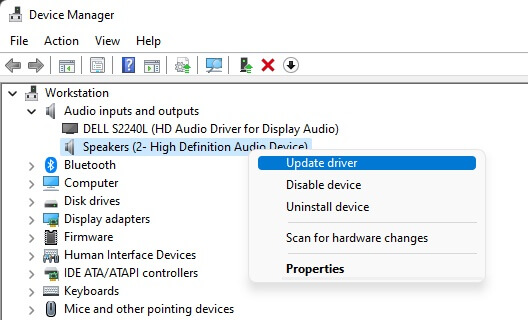
- Теперь нажмите на Автоматический поиск обновлений драйверов.
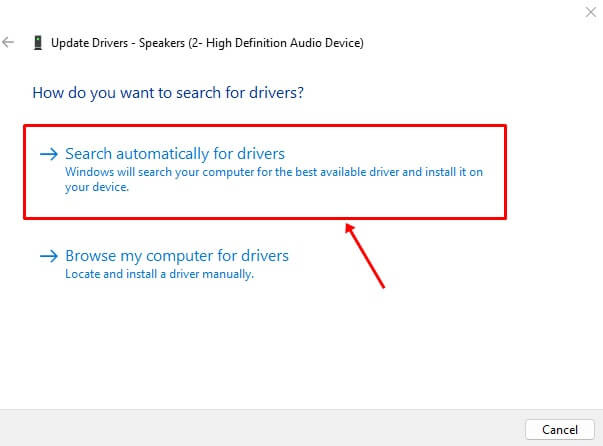
- Перезагрузите компьютер после установки обновления, и вы больше не должны сталкиваться с проблемой.
2. Переустановите аудиодрайвер
Во многих случаях переустановка аудиодрайвера также может решить проблему. Для этого выполните шаги, указанные ниже:
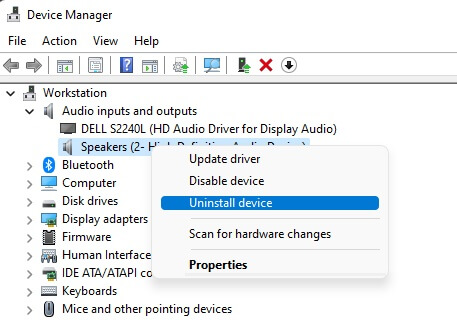
- в Стартовое менюнайдите и откройте Диспетчер устройств.
- Развернуть Аудио входы и выходы раздел.
- Щелкните правой кнопкой мыши динамик в списке, а затем нажмите Удалить устройство.
- Нажмите на Удалить для подтверждения удаления устройства.
- Перезагрузите компьютер, чтобы переустановить драйвер на вашем компьютере.
3. Отключить службу Cxuiusvc
Если вы все еще сталкиваетесь с проблемой, попробуйте отключить службу Cxuiusvc. Вы можете сделать это, выполнив шаги, указанные ниже:
- нажмите Окна ключ и поиск Услуги. Открой это.
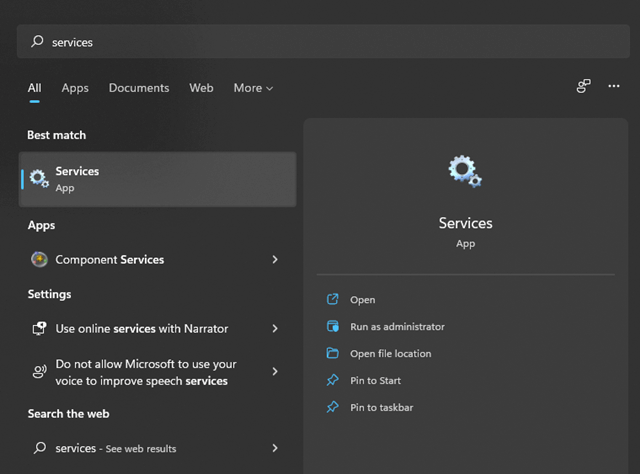
- Здесь ищите Служба Cxuiusvcщелкните его правой кнопкой мыши, а затем щелкните Характеристики.
- Установить Тип запуска к Неполноценный.
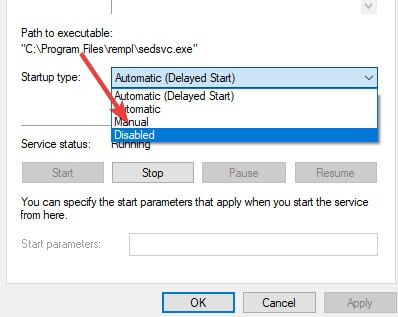
- Нажмите на Остановка кнопку, а затем нажмите на Применять а потом дальше ХОРОШО.
- Перезагрузите компьютер, а затем проверьте, сталкиваетесь ли вы с проблемой по-прежнему или нет.
Заключительные слова
Вот как вы можете исправить высокую загрузку процессора в службе Cxuiusvc в Windows 10/11. Если вы столкнулись с высокой загрузкой ЦП из-за службы Cxuiusvc на вашем ПК, вы сможете исправить это, выполнив действия, описанные в этой статье.
Исправить Cxuiusvc Service High CPU, использование RAM в Windows 11/10
Cxuiusvc — это служба драйвера Conexant SmartAudio II. Теоретически он не должен потреблять большую часть системных ресурсов, таких как ЦП, ГП и ОЗУ. Но в действительности этого не произошло. Многие пользователи жаловались, что служба Cxuiusvc вызывает загрузку ЦП и ОЗУ. В этой статье мы собираемся решить эту проблему с помощью нескольких простых решений.
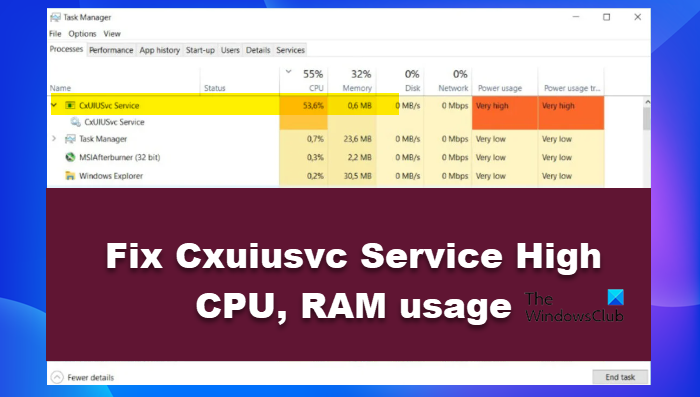
Что такое служба Cxuiusvc?
Служба Cxuiusvc является компонентом службы Conexant SmartAudio II. Cxuiusvc также известен как Conexant Utility Service, так как в вашей системе есть возможность пользователям управлять настройками программы, связанными с аудиочипсетами Conexant. Однако это не основная программа, и ее можно отключить.
Fix Cxuiusvc Service High CPU, использование RAM
Если вы столкнулись с проблемой высокой загрузки ЦП службы Cxuiusvc, проблемой использования ОЗУ на вашем компьютере с Windows 11/10, попробуйте следующие решения.
Программы для Windows, мобильные приложения, игры — ВСЁ БЕСПЛАТНО, в нашем закрытом телеграмм канале — Подписывайтесь:)
- Завершите задачу или перезагрузите компьютер.
- Установите для службы Cxuiusvc значение «Вручную».
- Обновите аудиодрайверы
- Откат аудиодрайверов
- Переустановите аудиодрайверы
Поговорим о них подробно.
1]Завершите задачу или перезагрузите компьютер.
Возможно, проблема не что иное, как сбой, который можно легко решить, если вы просто завершите процесс один раз, и он больше не появится. Итак, откройте диспетчер задач, щелкните правой кнопкой мыши службу Cxuiusvc и выберите «Завершить задачу». После завершения задачи мы можем надеяться, что Conexact не вызовет их снова. Если это не сработает, перезагрузите компьютер и проверьте, сохраняется ли проблема.
2]Установите для службы Cxuiusvc значение «Вручную».
Мы также можем настроить аудиосервис на ручной режим и отключить его. Это должно сделать работу за вас, фактически не останавливая звук, исходящий из вашего динамика. Итак, откройте диспетчер служб, выполнив поиск в меню «Пуск», и отключите службу CxUIUScv, а также щелкните ее правой кнопкой мыши, перейдите в «Свойства» и установите для параметра «Тип запуска» значение «Вручную». Если вы не можете найти нужную службу, найдите Conexact или Synaptics Audio Service и сделайте то же самое.
Читать. Как загрузить и установить драйвер сенсорной панели Synaptics в Windows 11
Затем вам нужно попытаться обновить ваши аудиодрайверы, так как проблема может быть ошибкой, и обновление является единственным разумным решением в этом случае, хотя вы можете попробовать переустановить обновление (мы увидим далее), во-первых, пусть посмотрим, есть ли доступное обновление. Ниже приведены способы обновления аудиодрайверов, выберите любой из следующих.
После обновления драйверов проверьте, сохраняется ли проблема.
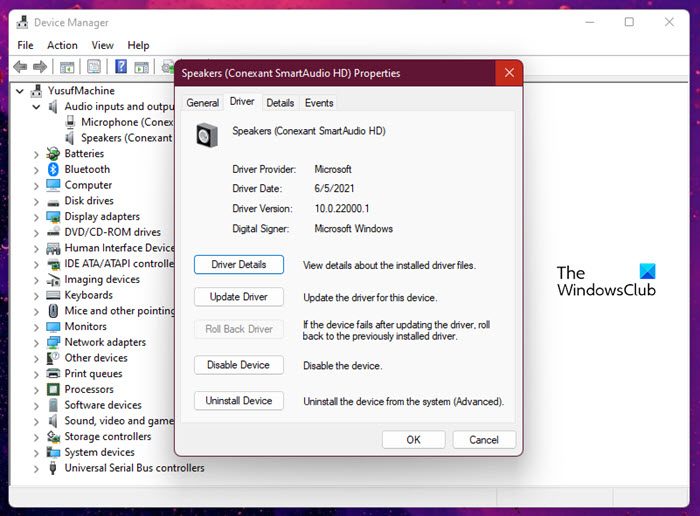
Если обновления нет, можно попробовать удалить глючное обновление, откатившись на предыдущую версию. Чтобы сделать то же самое, выполните предписанные шаги.
- Откройте Диспетчер устройств.
- Расширять Аудио вход и выход
- Щелкните правой кнопкой мыши драйвер динамика и выберите «Свойства».
- Перейти к Водитель и нажмите Откатить драйвер.
Неактивные кнопки «Откатить драйвер» означают, что вы давно не обновляли драйвер. Это исключает возможность установки ошибочного обновления, но не исключает возможности повреждения драйвера.
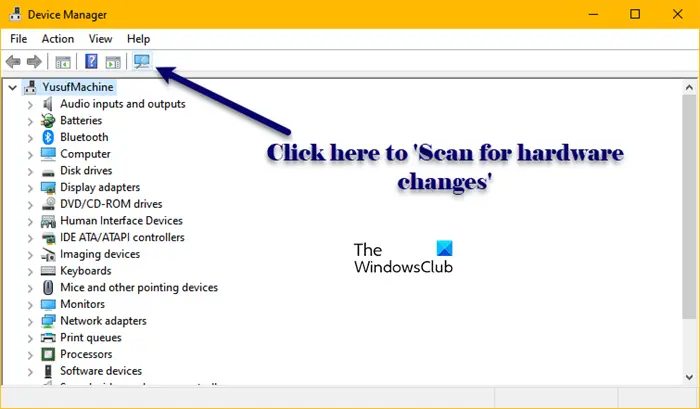
Далее мы собираемся переустановить аудиодрайвер, так как вы можете столкнуться с рассматриваемой ошибкой из-за поврежденного драйвера. Чтобы сделать то же самое, выполните предписанные шаги.
- диспетчер устройств пера.
- Расширять Аудио вход и выход
- Щелкните правой кнопкой мыши драйвер динамика и выберите Удалить устройство.
- Нажмите на Сканировать аппаратные изменения кнопка.
Мы надеемся, что эти решения помогут вам.
Читайте также: Загрузите и переустановите Realtek Audio Manager в Windows 11/10.
Как исправить высокую загрузку ЦП и ОЗУ?
Вы можете увидеть высокую загрузку ЦП и ОЗУ по разным причинам. Итак, прежде чем исправлять это, мы должны выяснить, почему это происходит, открыть диспетчер задач и посмотреть, какое приложение использует максимальный объем оперативной памяти и процессора. Если это приложение открыто в вашей системе, попробуйте изменить его так, чтобы оно потребляло меньше ресурсов. Например, если это игра, попробуйте понизить настройки, если это браузер, попробуйте закрыть некоторые вкладки, вы поняли. Если это не сработает, проверьте наш пост, чтобы исправить высокую загрузку ЦП, ОЗУ и диска.
Почему моя оперативная память используется так много?
Ваша оперативная память предназначена для хранения процессов во время их работы. Поскольку ОЗУ — это энергозависимая память, используемая для хранения инструкций и данных запущенных в данный момент программ, после закрытия этой программы память будет очищена. Вы можете столкнуться с высоким использованием ОЗУ из-за переполнения тонны внутренних процессов. Чтобы это исправить, лучше всего закрыть все лишние программы.
Читайте также: Исправление проблемы с отсутствием звука в Conexant SmartAudio HD для Windows 11/10.
Как исправить высокую загрузку процессора в службе Cxuiusvc в Windows 10/11

Для устранения различных проблем с ПК мы рекомендуем DriverFix:
Это программное обеспечение будет поддерживать ваши драйверы в рабочем состоянии, тем самым защищая вас от распространенных компьютерных ошибок и сбоев оборудования. Проверьте все свои драйверы прямо сейчас, выполнив 3 простых шага:
- Скачать DriverFix (проверенный загружаемый файл).
- Нажмите Начать сканирование чтобы найти все проблемные драйверы.
- Нажмите Обновите драйверы чтобы получить новые версии и избежать сбоев в работе системы.
- DriverFix был загружен пользователем 0 читателей в этом месяце.
Сбои в работе вашего ПК из-за высокой загрузки ЦП службой Cxuiusvc стали безудержными.
Хотя большинство пользователей сообщают, что вентиляторы их ПК раскручиваются, а батарея быстро разряжается. Это нормально в идеальной ситуации, когда вы перегружаете свою систему тяжелыми приложениями.
Однако получение очень высокая загрузка процессора оценка на Cxuiusvc становится проблемой, когда это происходит постоянно. Кроме того, если на ПК не запущено какое-либо тяжелое приложение, достижение высокой оценки ЦП на Cxuiusvc вызывает тревогу.
Эта проблема часто связана с дефектами в Синаптический драйвер на ХП и Леново. Следовательно, это руководство предоставит решения по устранению неполадок, чтобы решить эту проблему.
Что делает служба Cxuiusvc?
Это программный компонент Драйвер Conexant SmartAudio II . Это помогает пользователю управлять настройками программы и настраивать определенные аспекты звукового оборудования. Он подключен к синаптическому HD-аудио и звуковому драйверу.
Могу ли я отключить службу Cxuiusvc?
Да, ты можешь. Поскольку это не является неотъемлемой частью Windows для эффективного функционирования, вы можете отключить его, если он нарушает плавную работу ПК.
Как остановить ненужные фоновые процессы в Windows 10/11?
Большинство фоновых процессов Windows не нужны, и в конечном итоге они снижают производительность. Чтобы удалить ненужные фоновые процессы, используйте следующие параметры:
- Уменьшите количество фоновых процессов с помощью диспетчера задач.
- Отключите сторонние приложения из автозагрузки Windows.
- Отключите фоновые процессы в настройках.
- Выключите системные мониторы.
Для получения подробных инструкций по этим вопросам прочитайте эту статью о простых исправлениях для слишком много фоновых процессов в Windows 10/11 .
Что я могу сделать, если служба Cxuiusvc использует слишком много ресурсов ЦП?
1. Удалите и переустановите звуковые драйверы
- нажмите Окна ключ, ввод Диспетчер устройств, и запустите его.

- Найдите звуковые, видео и игровые контроллеры и расширить их.

- Щелкните правой кнопкой мыши Сопутствующий драйвер аудиоустройства и выбрать Удалить устройство.

- Перезагрузите компьютер, чтобы изменения вступили в силу.
Как указывалось ранее, служба Cxuiusvc подключена к аудиодрайверу Conexant. Следовательно, удалив драйвер, ваш процессор должен снова работать правильно, без повторной перегрузки.
Подробнее об этой теме
- Добавление погоды Windows 11 на панель задач: все, что вам нужно знать
- 10 способов исправить зависшее обновление Windows 11 в 2022 году
- Приложение Dropbox не открывается в Windows 11? Вот что делать
- 3 способа исправить процесс простоя системы с высокой загрузкой процессора в Windows 11
- 7 способов включить сканирование на компьютер в Windows 11
2. Отключить службу в диспетчере задач
- Щелкните правой кнопкой мыши Начинать кнопку и выберите Диспетчер задач из перечисленных вариантов.

- Найдите Служба Cxuiusvc в списке Процессы щелкните правой кнопкой мыши и выберите характеристики.
- Измените тип запуска на Неполноценный в Общий вкладка

- Нажмите на Останавливаться кнопку, чтобы завершить службу, и нажмите ХОРОШО.
- Перезагрузите компьютер, чтобы изменения вступили в силу.
Отключив службу, следует устранить высокую загрузку ЦП службой Cxuiusvc на HP. Процессор должен меньше загружаться задачами. Следовательно, производительность резко возрастет.
3. Обновите аудиодрайвер Synaptics

- Перейти к официальная страница загрузки и скачайте драйвер для вашего устройства.
- Следуйте инструкциям мастера на экране, чтобы установить его.
- Перезагрузите компьютер, чтобы изменения вступили в силу.
Устаревшие драйверы также могут вызвать ошибку службы Cxuiusvc. высокая загрузка ЦП на Lenovo. Следовательно, обновление драйверов решит проблему высокой загрузки ЦП этой службой.
В качестве альтернативы вы можете использовать DriverFix для автоматического создания последних версий драйверов для вашего устройства. Кроме того, вы можете обновить все устаревшие драйверы в вашей системе вместе, а не по отдельности.
⇒ Получить DriverFix
Это лучшие решения для устранения высокой загрузки ЦП службы Cxuiusvc вашего ПК. В зависимости от производителя вашего устройства по крайней мере одно из решений должно вам подойти.
Тем временем, Локальные службы хоста службы также может вызвать высокую загрузку ЦП из-за ограниченной сети. У нас есть статья и для этого.
Кроме того, ознакомьтесь с нашим руководством по фиксация процессора на 100%, когда ничего не запущено . Вы можете получить полезные исправления, которые также могут применяться к этой высокой загрузке ЦП Cxuiusvc.

Все еще есть проблемы? Исправьте их с помощью этого инструмента:
- Загрузите этот инструмент для восстановления ПК получил рейтинг «Отлично» на TrustPilot.com (загрузка начинается на этой странице).
- Нажмите Начать сканирование чтобы найти проблемы Windows, которые могут вызывать проблемы с ПК.
- Нажмите Починить все для устранения проблем с запатентованными технологиями (Эксклюзивная скидка для наших читателей).
Restoro был скачан пользователем 0 читателей в этом месяце.

Высокая загрузка ЦП в Apex Legends: 3 способа ее снизить Высокая загрузка процессора Apex Legends
Поврежденный кеш программы запуска игры может вызвать эту проблему.Если вы еще не очистили кеш программы запуска игр, это может привести к высокой загрузке ЦП Apex legends.Если вы столкнулись с про.

Valorant Высокая загрузка ЦП: как снизить, если она достигает 100% Высокая загрузка процессора Valorant
Избегайте запуска сторонних приложений во время игры.Valorant с высокой загрузкой ЦП на вашем ПК может привести к зависанию или отставанию во время игры.Проблема может быть связана с устаревшими гр.

Как уменьшить нагрузку на процессор во время игры: 7 полезных советов, которые работают Высокая загрузка процессора
Исправьте высокую загрузку процессора во время игры с помощью этих простых шаговВо время игр вы часто сталкиваетесь с такими ситуациями, как повышенная загрузка ЦП.Мы предлагаем вам проверить свой .
При подготовке материала использовались источники:
https://xgan.ru/3-luchshih-sposoba-ispravit-vysokuju-zagruzku-processora-v-sluzhbe-cxuiusvc-v-windows-11-10/
Исправить Cxuiusvc Service High CPU, использование RAM в Windows 11/10
https://koroglutech.com/ru/articles/25004-how-to-fix-high-cpu-on-cxuiusvc-service-in-windows-10-11